Jak převést videa na GIF na PC a iPhone
Na rozdíl od video souborů, když nahrajete soubor GIF na weby sociálních médií, bude moci automaticky hrát. Jak snadno vytvořit GIF z videa? Photoshop je výchozí metoda pro vytváření souborů GIF s textem, vodoznakem a dalšími soubory. Existuje konkurenční metoda vydělejte GIF z videa bez Photoshopu? Z tohoto článku se dozvíte více o nejlepších metodách, jak snadno získat požadované soubory GIF.
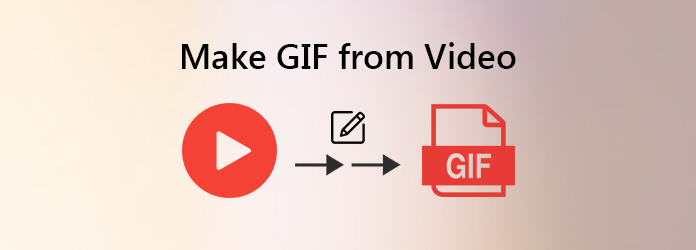
Část 1. Jak vytvořit GIF z videa ve Photoshopu
Photoshop je více než profesionální editor fotek, což je také dobrá volba pro vytvoření GIF z videa. Do souborů GIF můžete také přidat text souboru, vodoznak a další soubory. Chcete-li převést video na GIF, musíte se před importem souboru ujistit, že video nebo soubor MP4 používá video kodek H.264.
Ať už se jedná o video z iTunes nebo jiných webových stránek, můžete si video stáhnout do počítače a převést jej na MP4 H.264. Kromě toho můžete také oříznout video na menší, než z videa vytvoříte soubor GIF.
Spusťte konvertor videa na GIF a přejděte na Soubor volba. Vyber import a vyberte Video rámce na vrstvy volba. Najděte soubor MP4 a vytvořte GIF v dialogu otevřeného souboru a otevřete jej jako sérii statických obrázků. Program umožňuje importovat celé video nebo konkrétní snímky.
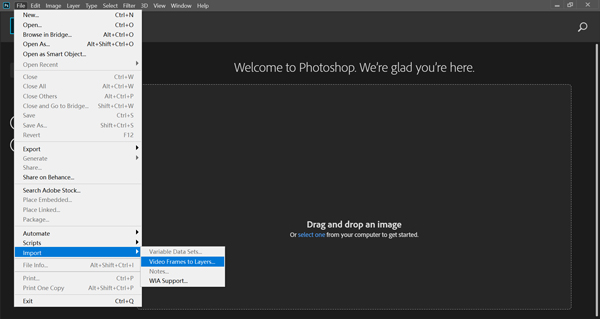
Vyberte Od začátku do konce možnost vytvořit soubor GIF z celého videa. Můžete si také vybrat Vyberte pouze rozsah Pokud potřebujete pouze specifikovat součást, podržte klávesu Shift na klávesnici a posunutím šipky zakryjte správnou část.
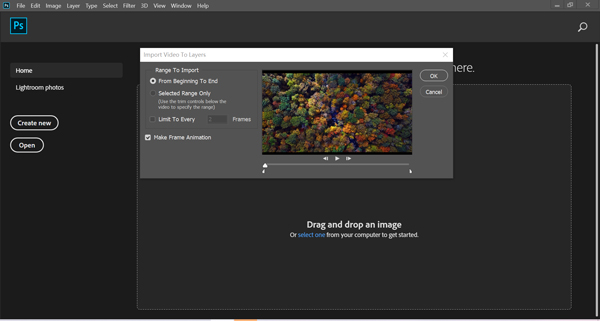
Po klepnutí na tlačítko OK tento GIF maker převede video do více vrstev. Když potřebujete přidat text, vodoznak nebo změnit různé barevné škály, můžete snadno přizpůsobit každou vrstvu tak, abyste dosáhli požadovaného efektu.
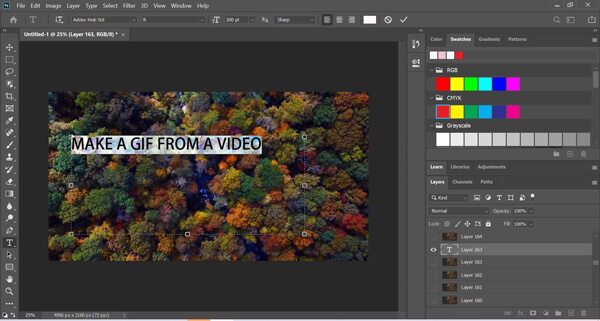
Zkontrolujte velikost souboru v levém dolním rohu. Poté můžete kliknout na ikonu Hrát ikonu v pravém dolním rohu pro náhled animovaného souboru. Klikněte na nabídku Soubor a vyberte možnost Uložit pro web z nabídky Vývoz možnost převést video do souboru GIF.
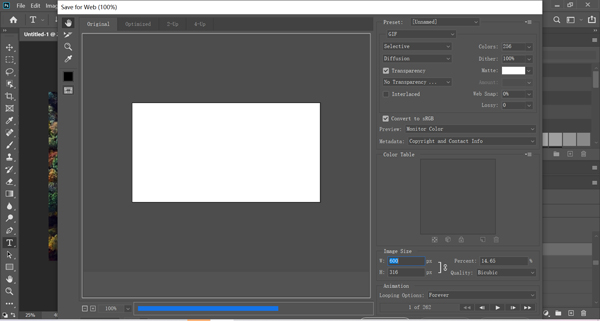
Poznámka: Pokud z videa vytvoříte smyčkový GIF, upravte Looping Možnosti v dialogovém okně Uložit pro web. Je to způsob, jak vytvořit soubor GIF s Photoshopem s textem, vodoznakem nebo jinými soubory. Měl by však být cenný předplatné služby měsíčně.
Část 2. Jak vytvořit GIF z videa bez Photoshopu
Jaká by měla být alternativní metoda převodu videa do souboru GIF? Jak snadno aplikovat požadovaný efekt na soubory GIF? Tipard Video Converter Ultimate je více než všestranný konvertor videa, ale také tvůrce videa do formátu GIF, který vám umožní snadno vytvořit spokojený soubor GIF.
- 1. Změňte libovolné video soubory na GIF bez předchozího převodu nebo změny velikosti.
- 2. Více úprav pro otáčení, oříznutí, použití filtrů, přidání vodoznaku atd.
- 3. Přizpůsobte výstupní velikost, obnovovací kmitočet a dokonce animujte GIF.
- 4. Náhled souborů GIF přímo, když vytvoříte GIF z video souboru.
Vytvořte GIF z videa bez Photoshopu
Stáhněte a nainstalujte do počítače převodník videa do GIF, spusťte program a vyberte Výrobce GIF možnost vytvořit přizpůsobený GIF pomocí vašeho video souboru. Klepnutím na tlačítko Plus přidáte video s libovolným formátem souboru a vytvoříte soubor GIF.

Po importu video souboru můžete kliknout na tlačítko Upravit a vybrat Podtitul možnost vytvořit soubor GIF z videa s textem. Samozřejmě můžete také použít video filtry, přidat vodoznak nebo přidat hudební soubor do souboru GIF.
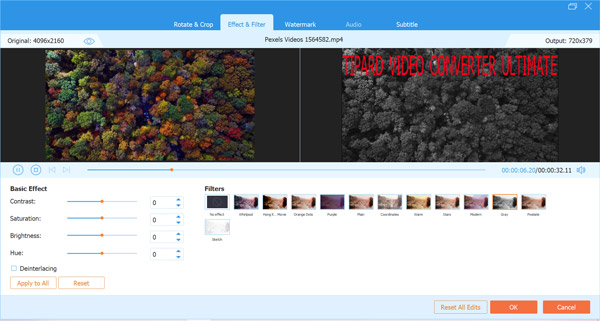
Pokud potřebujete vytvořit smyčku GIF z videa, můžete zkontrolovat Animace smyčky volba. Poté můžete přizpůsobit možnost Output Size (Velikost výstupu) nebo dokonce vyladit možnost Frame Rate a získat požadovaný GIF z jakéhokoli videa během kliknutí.

Můžete kliknout na tlačítko Náhled možnost zkontrolovat soubory GIF. Pokud jste se soubory GIF spokojeni, můžete vybrat cílovou složku z možnosti Uložit do a poté kliknout na ikonu Vygenerujte GIF možnost proměnit video na GIF podle vašich požadavků.
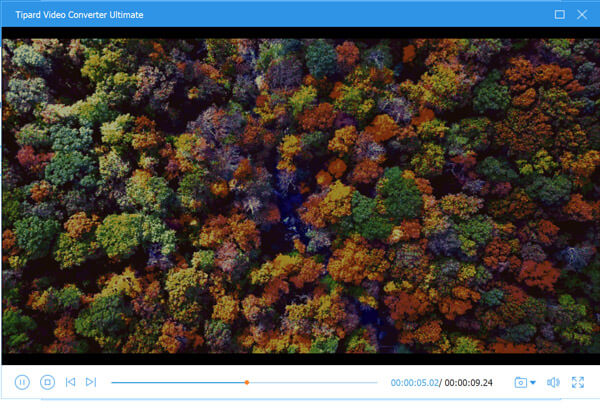
Poznámka: Pokud potřebujete vytvořit GIF z více videoklipů, musíte různá videa sloučit pouze s Tipard Video Converter Ultimate. To vám umožní přihlásit se komprimovat videa do menšího souboru pro weby sociálních médií s lehkostí.
Část 3. Jak změnit video na GIF na iPhone
Společnost Apple vyvinula aplikaci s názvem Zkratky, která vám pomůže dokončit některé jednoduché úkoly na zařízeních iOS bez instalace nástroje třetí strany. Pomocí zkratek tedy můžete snadno převádět videa na GIF na vašem iPhone. Pokračujte ve čtení a získejte níže uvedené kroky.
Běh Klávesové zkratky nejprve na vašem iPhone a poté vyberte Video do formátu GIF možnost ve výsledcích vyhledávání videa.
Po výběru Video to GIF byste měli klepnout na Přidat zástupce .
Později můžete vybrat video, které chcete převést na GIF.
Nakonec klepněte na tlačítko Share A vyberte položku Uložit obrázek možnost dokončit vytváření GIF na vašem iPhone.
Část 4: Nejčastější dotazy týkající se vytváření GIF z videa
Existuje metoda přímého vytvoření GIF z YouTube?
Obecně lze říci, že máte dva způsoby, jak vytvořit GIF z videa YouTube nebo Facebook. Nejprve si stáhněte požadovaný video soubor z Internetu a pomocí softwaru změňte video na GIF. Případně můžete vyzkoušet některé online výrobce GIF, jako je GIPHY, MAKEAGIF a další. Mohou extrahovat video soubory z URL a použít je k vytvoření animovaného GIF.
Jak si vyrobit super vysoce kvalitní GIF s lehkostí?
Soubor GIF může mít až 256 barev. Ve Photoshopu můžete barvy a další parametry upravit ručně. Pokud jde o začátečníky, Tipard Video Converter Ultimate dokáže automaticky vytvářet vysoce kvalitní GIF, když vytvoříte GIF z videa s textem, nebo dokonce vybere požadovaný výstup s možností vícenásobného přizpůsobení.
Jak si vytvořit smyčku GIF z videa?
Ve Photoshopu přejděte do dialogového okna Uložit jako web z Soubor Jídelní lístek. Pokud z videa vytvoříte GIF, v pravém dolním rohu získáte možnosti opakování. Poskytuje to Jednou, 3 krát, a Navždy. Chcete-li z videa vytvořit smyčkový GIF, vyberte Navždy volba. Navíc můžete smyčku nastavit ručně stisknutím klávesy Ostatní volba.
Proč investovat do čističky vzduchu?
Článek sdílí různé metody, jak vytvořit GIF z video souboru s Photoshopem nebo bez něj. Photoshop dokáže proměnit video do více vrstev a nabízí rozsáhlé funkce. Získat požadovaný GIF s lehkostí však může být složité. Tipard Video Converter Ultimate je naopak nejlepší alternativou Photoshopu k vytváření animovaných GIFů. Umožňuje přidat vodoznak, sloučit různé videoklipy, ořízněte videa, nebo dokonce přizpůsobit různá nastavení GIF během kliknutí.







